Sistemul de operare Windows 10, similar cu versiunile sale anterioare, include o aplicație denumită Vizualizator de evenimente. Această unealtă este extrem de utilă în procesul de depanare a sistemului. Ea oferă informații detaliate despre toate activitățile care au loc, însă volumul de date afișate poate fi copleșitor. Din acest motiv, Vizualizatorul de evenimente permite crearea de vizualizări personalizate, oferind posibilitatea de a filtra evenimentele după diverse criterii, cum ar fi ID-ul evenimentului. În cele ce urmează, vom explica cum se realizează acest lucru.
Configurarea vizualizărilor personalizate în Vizualizatorul de evenimente
Pentru a începe, deschideți aplicația Vizualizator de evenimente. Jurnalele sunt structurate în două secțiuni majore: Jurnale Windows și Jurnale aplicații și servicii. În cadrul secțiunii de aplicații și servicii veți găsi foldere imbricate. Pentru a crea o vizualizare personalizată pentru un jurnal dintr-un astfel de folder, trebuie să localizați jurnalul respectiv. Rețineți că pictograma unui jurnal este diferită de cea a unui folder.
Pentru a demara procesul de creare a vizualizării personalizate, faceți click pe opțiunea „Creați vizualizarea personalizată”, situată în partea dreaptă a ferestrei. Această acțiune va deschide fereastra dedicată. Funcția de vizualizare personalizată vă permite să filtrați evenimentele înregistrate, așa că, în primul rând, deschideți meniul derulant „Înregistrat” și selectați o dată sau un interval de timp pentru care doriți să filtrați evenimentele.
Următorul pas constă în alegerea nivelului evenimentului. Există cinci niveluri disponibile: Critic, Avertisment, Verbos, Eroare și Informații. Dacă căutați un anumit nivel de eveniment, selectați-l. Dacă nu sunteți sigur de nivelul evenimentului căutat, puteți lăsa aceste opțiuni nebifate.
Ulterior, puteți decide modul în care evenimentele sunt filtrate: fie prin jurnal, fie prin sursă.
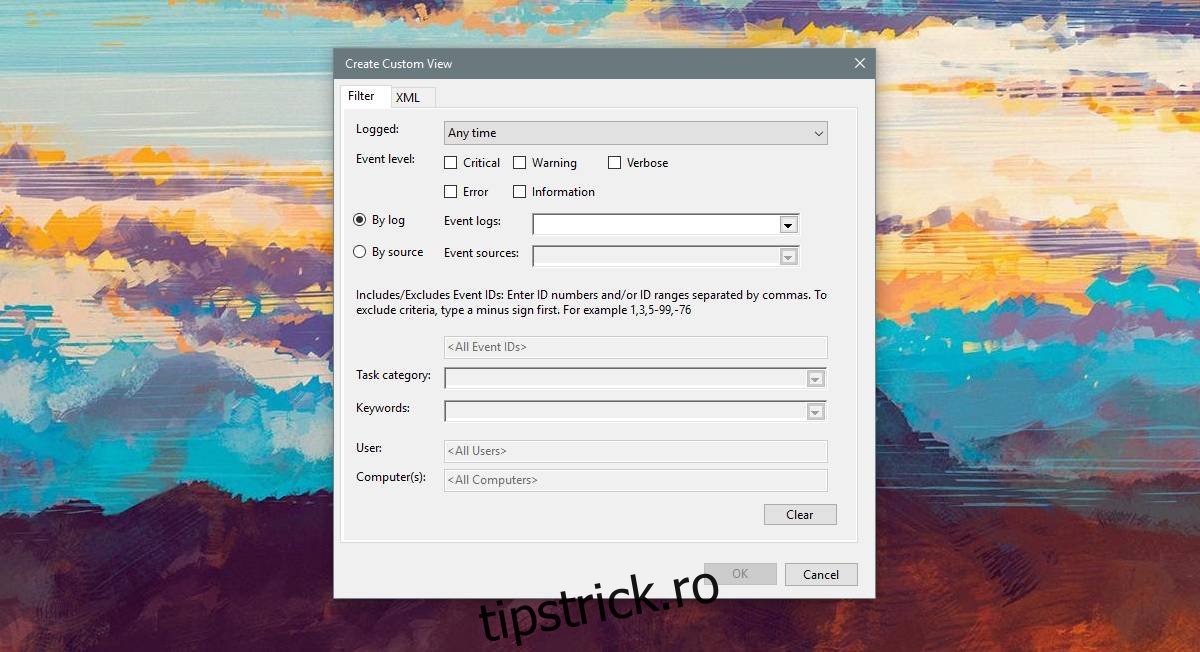
Dacă alegeți opțiunea „După jurnal”, veți avea la dispoziție cele două categorii principale: Jurnalele Windows și Jurnalele de aplicații și servicii. Dacă optați pentru „După sursă”, puteți selecta una sau mai multe aplicații sau servicii, vizualizând astfel toate evenimentele generate de acestea.
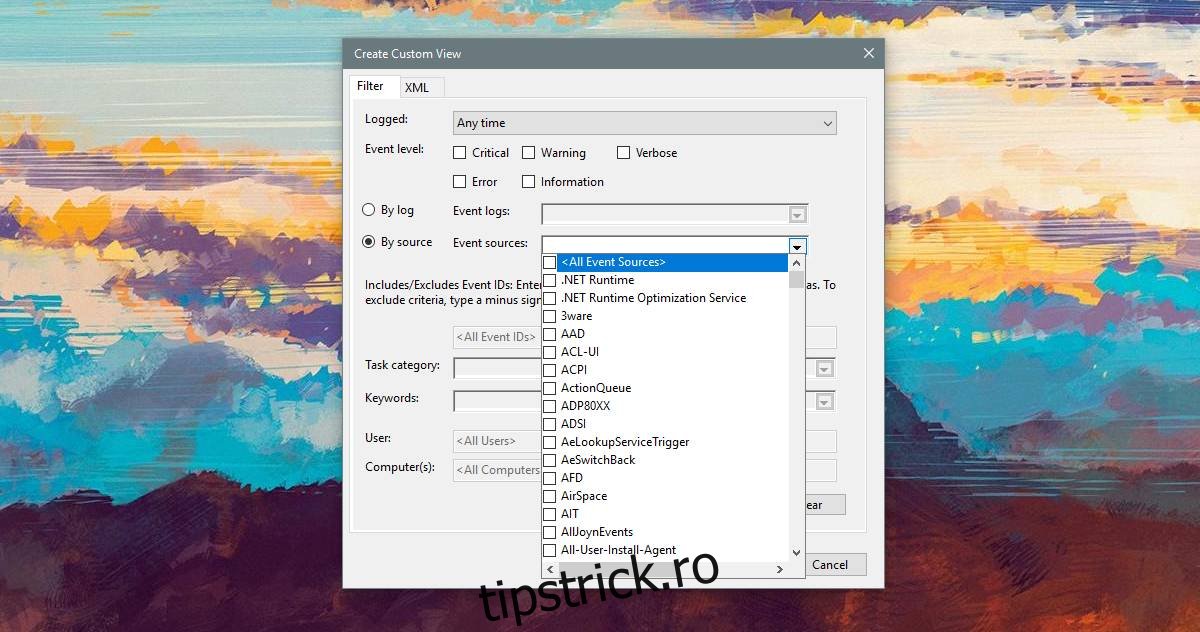
În cazul în care aveți un ID specific de eveniment după care doriți să filtrați, alegeți opțiunea „După jurnal”, selectați tipurile de jurnale relevante sau unul dintre sub-jurnale și introduceți ID-urile evenimentului în câmpul „Toate ID-urile evenimentelor”.
În cele din urmă, puteți specifica și cuvinte cheie pentru evenimente. De exemplu, dacă doriți să localizați evenimente legate de imprimantă, introduceți cuvântul „Print”. Dacă rulați Vizualizatorul de evenimente cu drepturi de administrator, puteți selecta un utilizator specific și să vizualizați jurnalele sale de evenimente. După ce ați terminat, faceți click pe OK și atribuiți un nume și o descriere vizualizării personalizate.
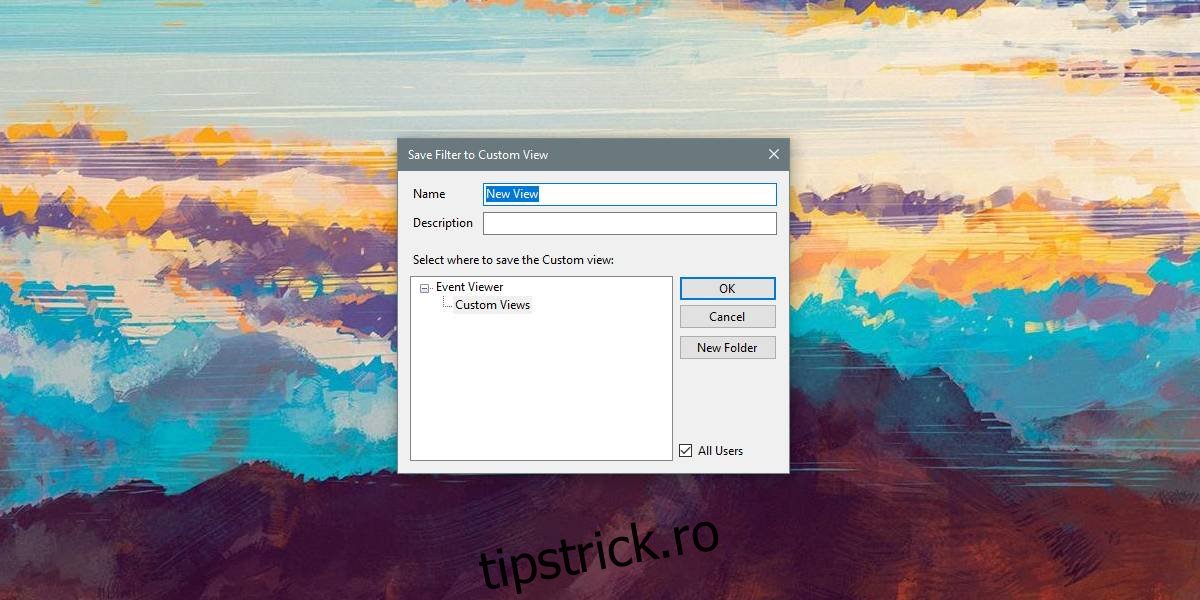
Jurnalele personalizate create vor fi afișate în secțiunea „Jurnale personalizate” din coloana din stânga a Vizualizatorului de evenimente. Puteți selecta jurnalul dorit și vizualiza evenimentele filtrate corespunzătoare oricând este necesar.